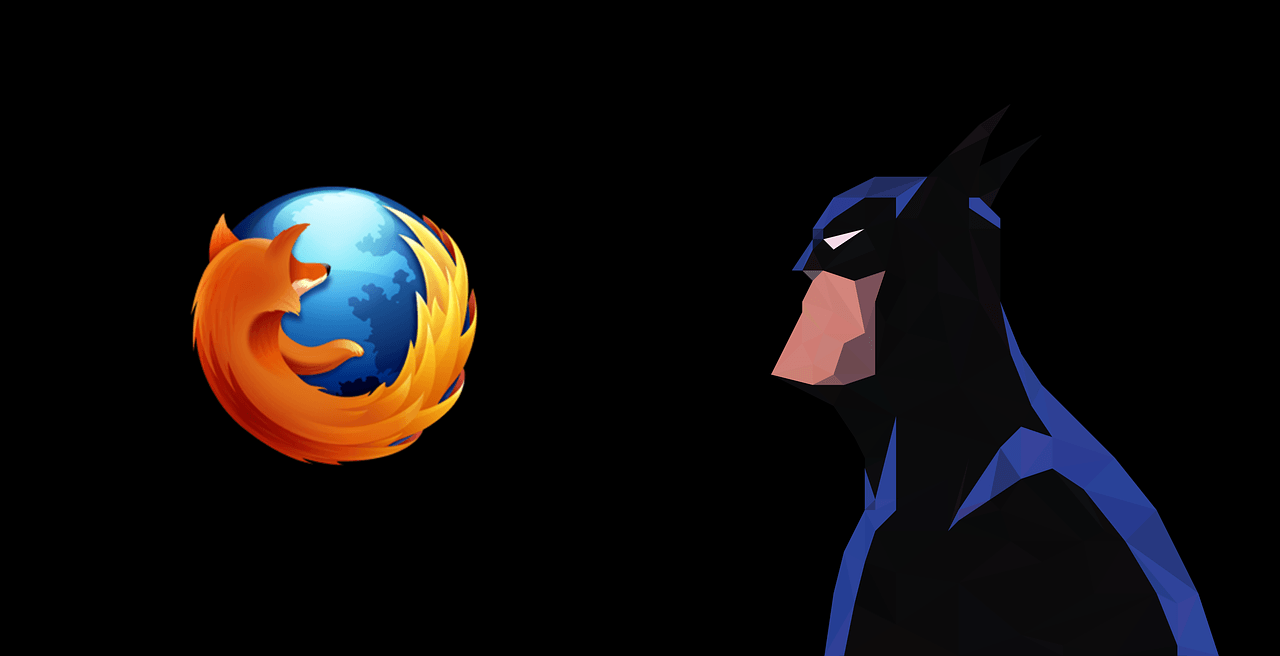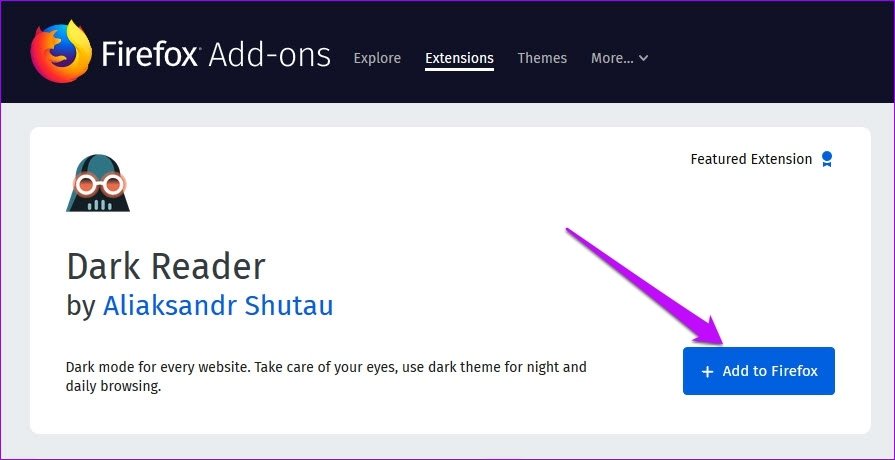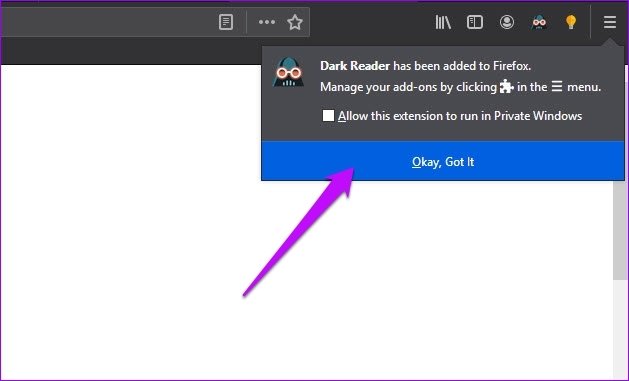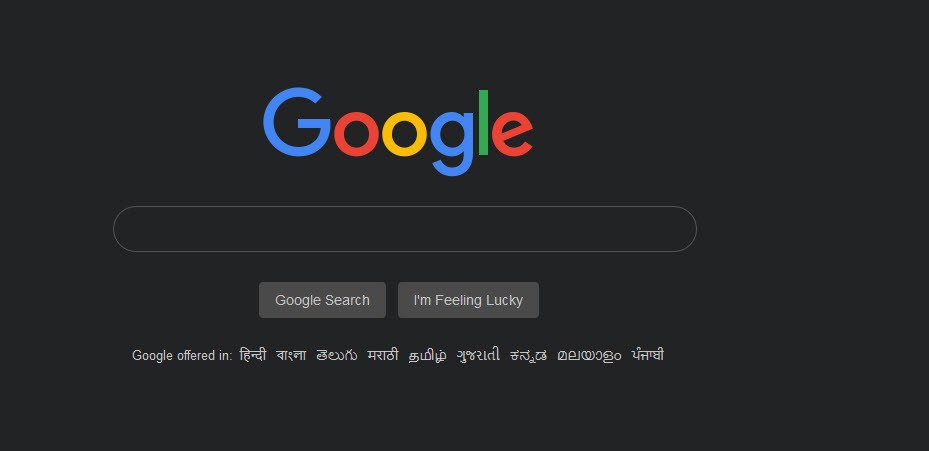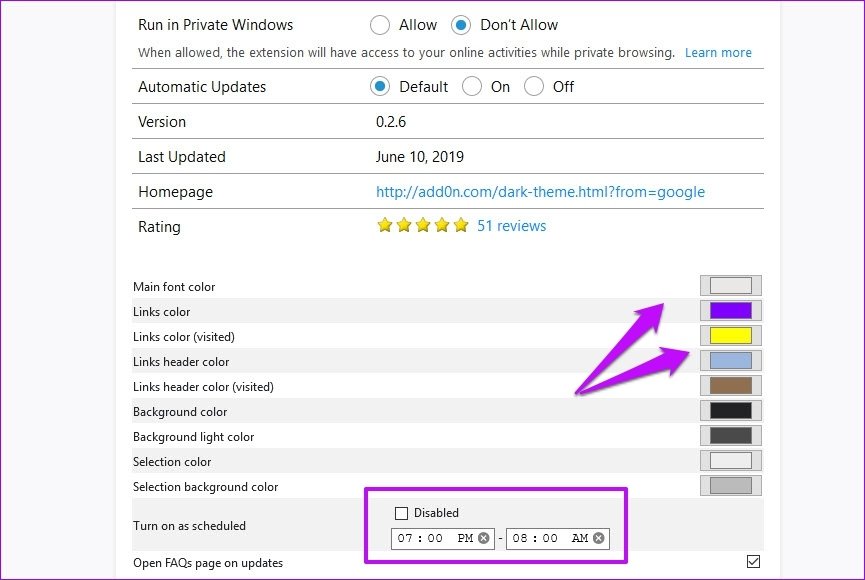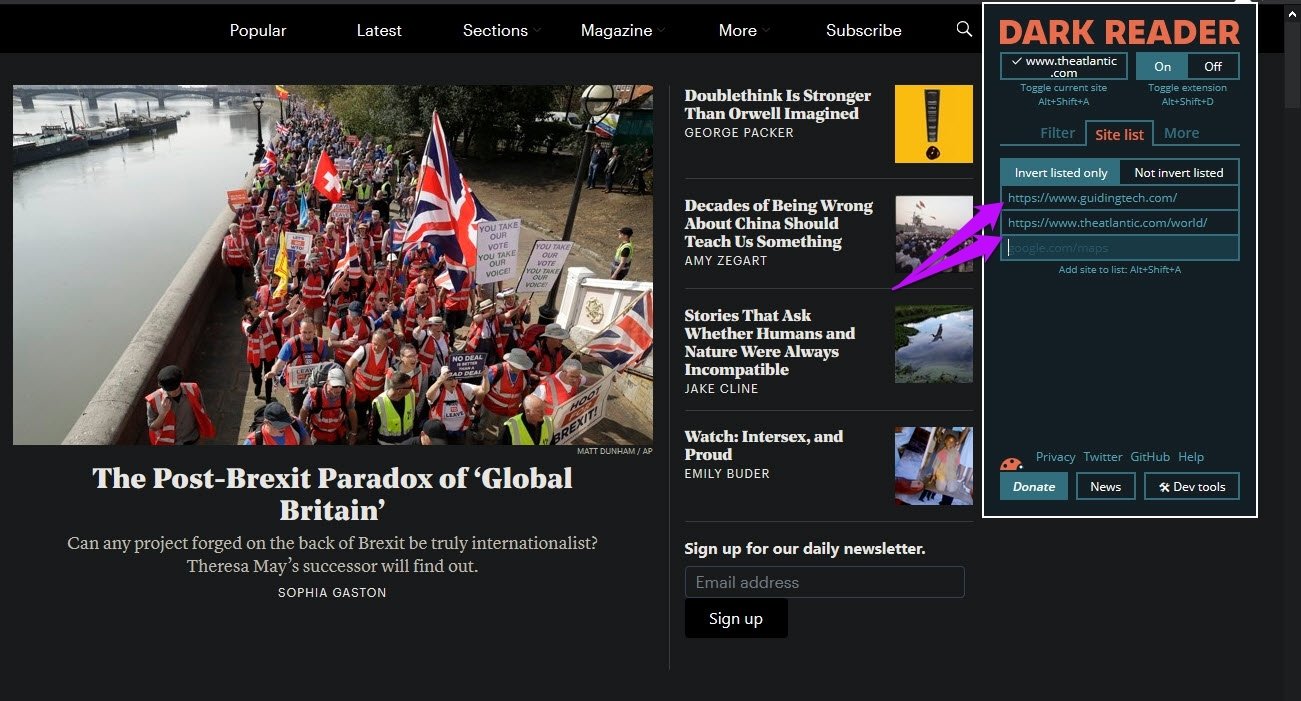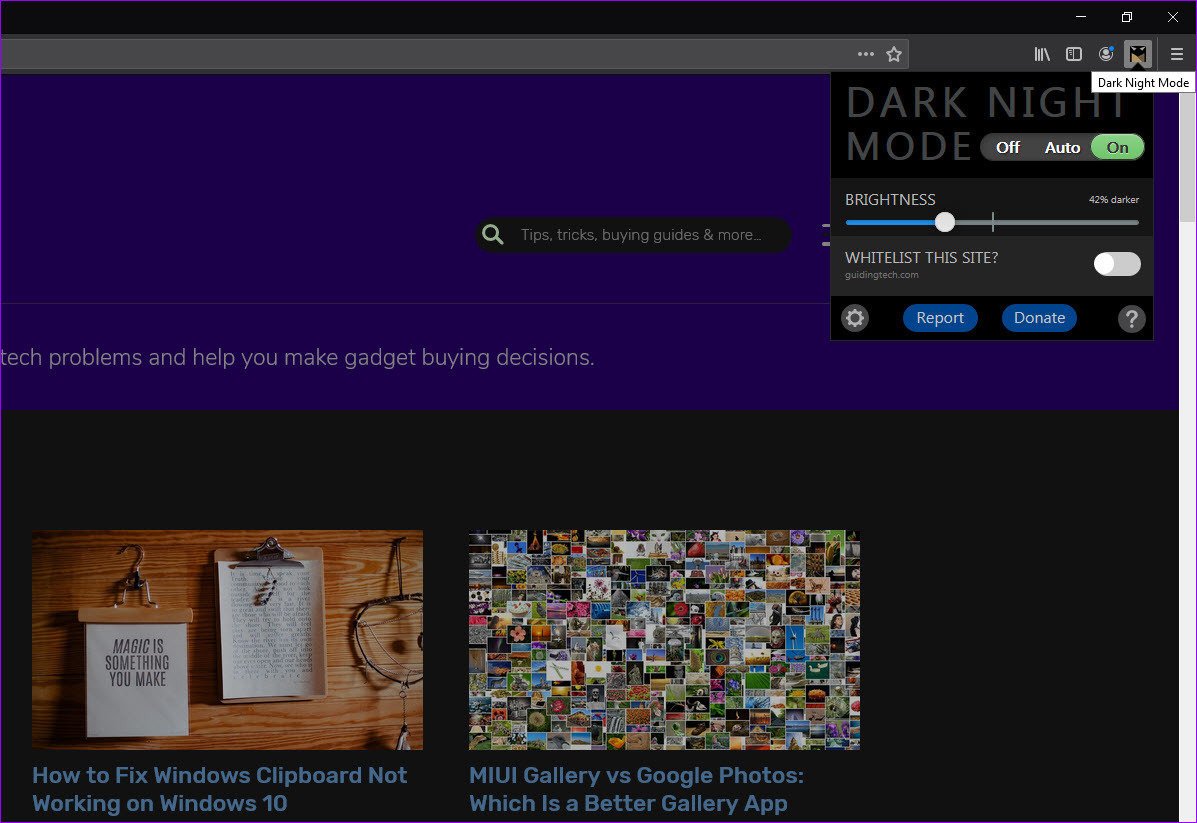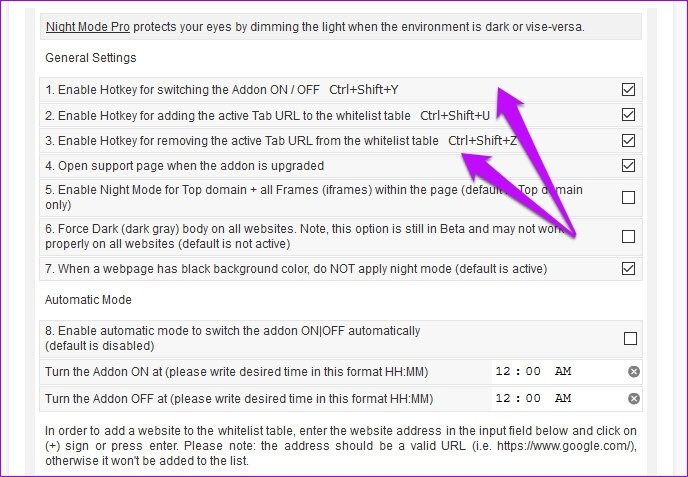Ninguna otra característica está de moda ahora como lo está el modo Oscuro. La semana pasada, Google introdujo un tema oscuro en Google News and Keep. Y lo que es más importante, el iPhone también soportará un modo oscuro para todo el sistema en iOS 13. Llámalo un truco o una tendencia, el modo oscuro está aquí para quedarse.
Y cuando se trata de Firefox, no necesitamos esperar a la implementación de Mozilla, ya que decenas de extensiones diferentes lo hacen posible.
Estas extensiones para el modo oscuro no sólo dan un agradable tono oscuro a su navegador. Y lo que es más importante, son agradables a la vista y hacen que la navegación nocturna sea una experiencia agradable.
Si estás buscando las mejores extensiones de modo oscuro o nocturno para Firefox, aquí tienes algunas que deberías considerar.
Tabla de contenidos
Cómo activar el modo oscuro en Firefox
Pero antes de entrar en detalles, veamos cómo habilitar las extensiones de modo oscuro en Firefox.
Paso 1: Haga clic en el icono de tres líneas en la esquina superior derecha y seleccione Complementos en el menú.
Paso 2: A continuación, busque un tema de la siguiente lista y haga clic en el botón Añadir a Firefox. Haga clic en Añadir cuando se le pida su confirmación.
Al mismo tiempo, puede elegir que la extensión esté disponible en Ventanas privadas (modo de incógnito). Todo lo que tienes que hacer es marcar la casilla de verificación y pulsar el botón Aceptar. Eso es todo.
Para desactivar una extensión temporalmente, haga clic con el botón derecho en la extensión y seleccione Administrar extensión. A continuación, seleccione Desactivar en el menú.
1. Modo oscuro
Si quieres un modo oscuro simple para tu navegador Firefox, el modo oscuro es una de las extensiones más simples para ti. Esta extensión sin adornos le permite cambiar completamente al modo oscuro. Además, es muy fácil alternar entre el modo de luz y el modo oscuro. Basta con tocar el pequeño icono en forma de luna en la barra de herramientas para que el navegador vuelva al modo de luz.
La buena noticia es que el tema abarca todo el navegador. Esto significa que los sitios con un fondo blanco como Wikipedia o Google Search están pintados de negro. Y la buena noticia es que la extensión funciona muy bien. Sin embargo, espere una inversión de imagen extraña de vez en cuando, especialmente con los banners.
El único hecho decepcionante es que el modo oscuro no es personalizable. Por ejemplo, si quieres hacer una lista blanca o reducir o aumentar el brillo, lamentablemente, no se puede hacer. Además, no hay ningún método abreviado de teclado práctico para activar/desactivar la extensión.
2. Tema oscuro para Google
Si pasas demasiado tiempo en páginas de Google como Buscar, Buscar imágenes o Traducir, la extensión Dark Theme for Google está hecha para ti. A diferencia de la anterior, esto no tiene un impacto en todo el navegador. Sin embargo, su experiencia se limita a los sitios o páginas mencionados anteriormente.
Por un lado, la extensión es altamente personalizable. Desde el color de los enlaces hasta los fondos, puedes jugar con muchos ajustes. Lo único que hay que tener en cuenta es recordar qué color representa qué.
Para hacer los cambios, haga clic en Administrar extensiones. Una vez realizados los cambios, haga clic en Guardar y actualice la página.
Para mejorar aún más las cosas, Dark Theme para Google viene con un temporizador. Así que si quieres que tu navegador cambie su apariencia después de las 7 de la tarde, esta ingeniosa función lo hace posible. Genial, ¿verdad?
Esta extensión funciona bien en las páginas mencionadas anteriormente. Y lo bueno es que no encontrarás muchos problemas de inversión de imagen.
3. Lector de oscuridad
Lo que hace que Dark Reader sea muy especial es su suite de personalización. Puede tener ajustes de brillo específicos para sus sitios favoritos. Por lo tanto, si estás leyendo una de nuestras publicaciones de comparación detallada, simplemente ajusta los valores según tus preferencias, y la extensión se asegurará de que mantenga esos valores en mente.
Y no tiene que ir hasta el icono de la extensión para activarlo. Hay un método abreviado de teclado que hará el trabajo por ti. Presiona Alt+Mayúsculas+D y tu trabajo estará hecho.
Al mismo tiempo, si desea que un sitio con vídeos e imágenes interactivas permanezca como está, puede añadirlo a la lista No Invertir. Para ello, haga clic en la ficha Lista de centros y seleccione No invertir en la lista. A continuación, añada las URLs.
Tenga en cuenta que cualquiera de las opciones (Invertir listado o No invertir listado) funcionará a la vez.
4. Modo Noche Oscura
A veces, usted quiere ir con una extensión simple con la cantidad justa de características de personalización. Si te haces eco de mis pensamientos, te encantará el modo Noche Oscura. Con un menú sencillo, hace que la lectura de artículos en Firefox sea una experiencia satisfactoria.
Pero ese no es el final de la historia. Esta extensión le permite decidir sobre el nivel exacto de brillo de la pantalla que desea en su sitio web. Simplemente arrastre el control deslizante según sus preferencias.
La cereza en la parte superior es la lista blanca de este sitio de conmutación.
5. Modo nocturno Pro
El Modo Nocturno Pro es otra extensión que invierte el color de las páginas web. Con amplios atajos de teclado, éste es para todos los amantes de la productividad. Tanto si se trata de una lista blanca de una página web como si se trata de eliminar una, esta extensión puede ocuparse de todo.
Además, los deslizadores para el brillo y el tono es la cereza en la parte superior.
Mi única decepción fue que las inversiones de color eran un poco extrañas para ciertos sitios web. Afortunadamente, si el color es demasiado brillante, los deslizadores se encargan de ello.